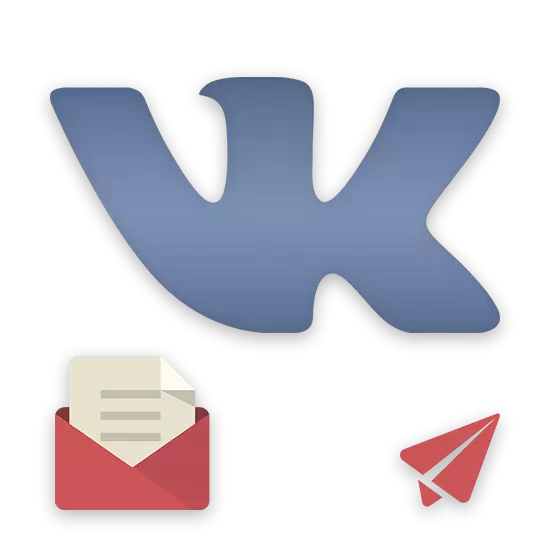
Proces pisanja poruka drugom korisniku u društvenoj mreži VKontakte je praktički najvažniji među bilo kojim drugim značajkama koje pruža ovaj resurs. U isto vrijeme, ne svaki korisnik ne zna koje metode mogu kontaktirati druge ljude.
Kako dijeliti Vkontačke poruke
Prije nastavka razmotriti temu, vrijedi napomenuti da VK.com omogućuje potpuno bilo koji korisnik potpuno eliminirati mogućnost pisanja poruka na vašu adresu. Nakon što je upoznao takvu osobu na prostranstvu ovog resursa i pokušavajući mu poslati poruke, naići ćete na pogrešku da je danas moguće zaobići dvije metode:- Stvoriti razgovor uz sudjelovanje osobe koja treba poslati privatnu poruku;
- Pitajte druge ljude koji imaju pristup porukama s željenim korisnikom, o prijenosu zahtjeva za otvaranje osobnog.
Što se tiče izravnog procesa pisanja poruka, ovdje imate nekoliko opcija odjednom, ovisno o osobnim preferencijama. Međutim, unatoč odabranoj metodi, opća suština upravljanja korespondencijom se ne mijenja i kao rezultat se još uvijek nađete u dijalogu s korisnikovim pravim korisnikom.
Metoda 1: Pisanje poruke s prilagođenog stranice
Da biste koristili ovu tehniku, morate biti dostupni prijelazu izravno na glavnu stranicu željene osobe. U isto vrijeme, ne zaboravite na prethodno spomenute aspekte pristupa sustavu za razmjenu poruka.
- Otvorite VK web stranicu i idite na stranicu za osobu koju želite poslati privatnu poruku.
- Pod glavnom fotografijom profila pronađite i kliknite gumb "Pošalji poruku".
- U polju koje se otvara, unesite upravljanje tekstom i kliknite gumb Pošalji.
- Također možete kliknuti na link "idite na dijalog", koji se nalazi na samom vrhu ovog prozora da biste se odmah prebacili na punopravni dijalog u odjeljku "Poruke".
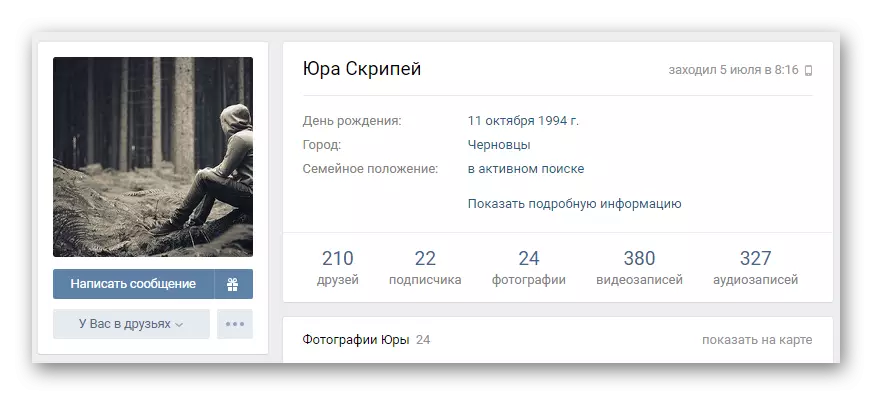
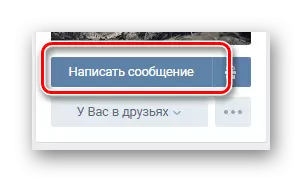


Na to, proces slanja slova putem osobne stranice može se smatrati uspješno završenim. Međutim, unatoč tome, također možete dodati dodatnu, ali sličnu mogućnost.
- Kroz glavnog izbornika stranice idite na odjeljak "Prijatelji".
- Pronađite osobu koja treba poslati privatnu poruku i na desnoj strani svog avatara, kliknite na vezu "Pošalji poruku".
- Ponovite korake opisane na samom početku ovog dijela članka.
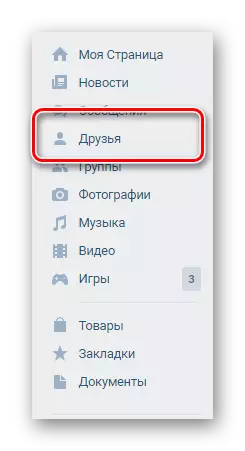

Ako korisnik ima zatvorenu litru, naići ćete na pogrešku povezanu s parametrima privatnosti.
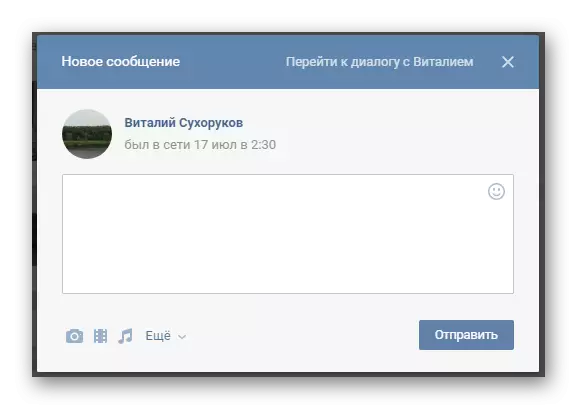
Imajte na umu da možete započeti dijalog ne samo s prijateljima, već i bilo kojim drugim korisnicima. Da biste to učinili, morat ćete proizvesti globalnu potragu za ljudima putem odgovarajućeg sustava društvene mreže VKONTAKTE.
Metoda 2: Pisanje poruke putem odjeljka s dijalozima
Ova metoda je prikladna za komunikaciju isključivo s onim korisnicima s kojima ste već riješili kontakt, na primjer, koristeći prvu tehniku. Osim toga, tehnika također podrazumijeva mogućnost komuniciranja s ljudima u popisu "prijatelja".
- Korištenje glavnog izbornika stranice idite na odjeljak "Poruke".
- Odaberite dijalog korisnika koji želite poslati pismo.
- Ispunite tekstualni okvir "Unesite poruku" i kliknite gumb "Pošalji", koji se nalazi na desnoj strani navedenog grafikona.
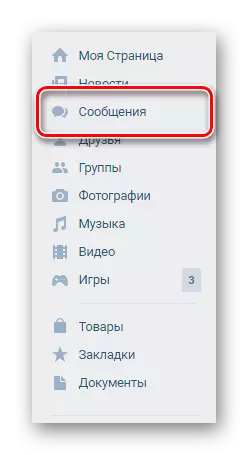
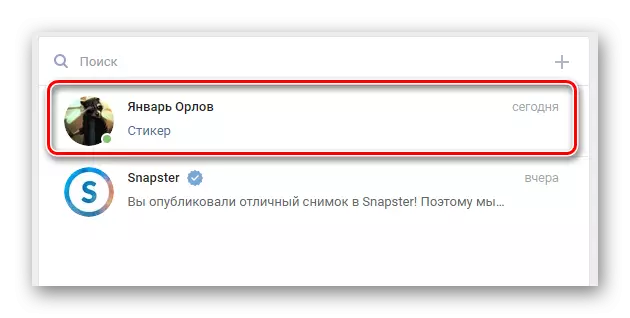
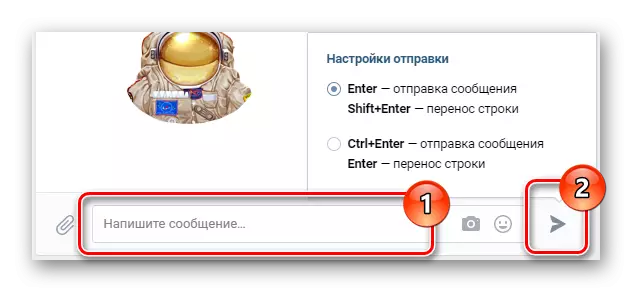
Da biste započeli dijalog s bilo kojom drugom, morate izvesti sljedeće.
- Biti u odjeljku Poruke kliknite na liniju "Traži" na vrhu stranice.
- Unesite naziv korisnika koji želite uspostaviti kontakt.
- Kliknite na uređaj s korisnikom i ponovite gore opisane korake.
- Odmah možete izbrisati povijest najnovijih zahtjeva klikom na "Clear" vezu.


Često je dovoljno da napiše ime u skraćenoj verziji kako bi pronašli pravu osobu.
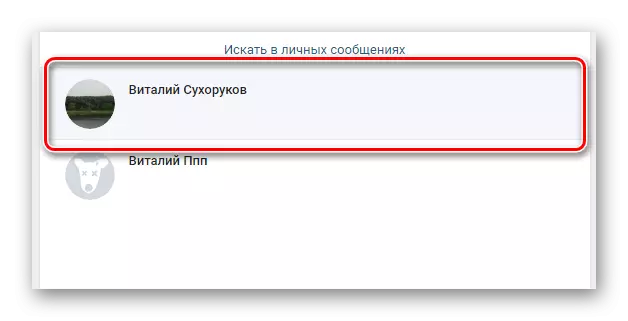
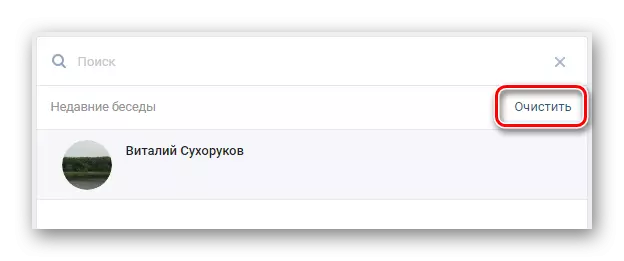
Kao što praksa pokazuje, to su ove dvije međusobno povezane metode koje su osnovne, s dnevnom interakcijom korisnika.
Metoda 3: Prijelaz na izravnu vezu
Ova metoda, za razliku od prethodnih, zahtijevat će od vas da znate znanje jedinstvenog identifikatora korisnika. U isto vrijeme, skup brojeva dodijeljenih na web-lokaciji u automatskom načinu rada tijekom registracije i neovisno odabranog nadimka može biti izravno kao id.
Kao rezultat svih učinjenih radnji, nekako ćete se naći na željenoj stranici i možete početi punu korespondenciju s web-lokacijom koju trebate.
Imajte na umu da se u svakom slučaju možete slobodno prebaciti na dijalog, ali zbog mogućih ograničenja, prilikom slanja slova, korisnik će nastati "Korisnik ograničava krug osoba". Sretno!
Vidi također:
Kako dodati osobu Blacklist
Kako doći do crne liste
